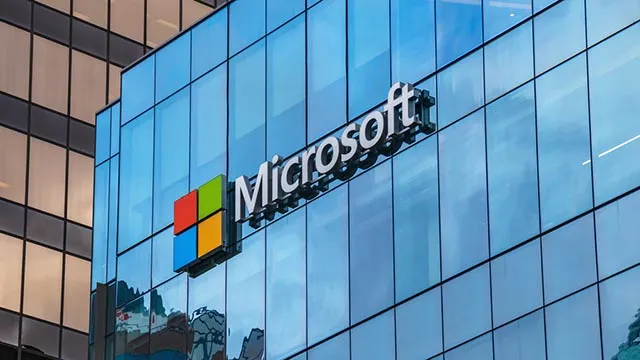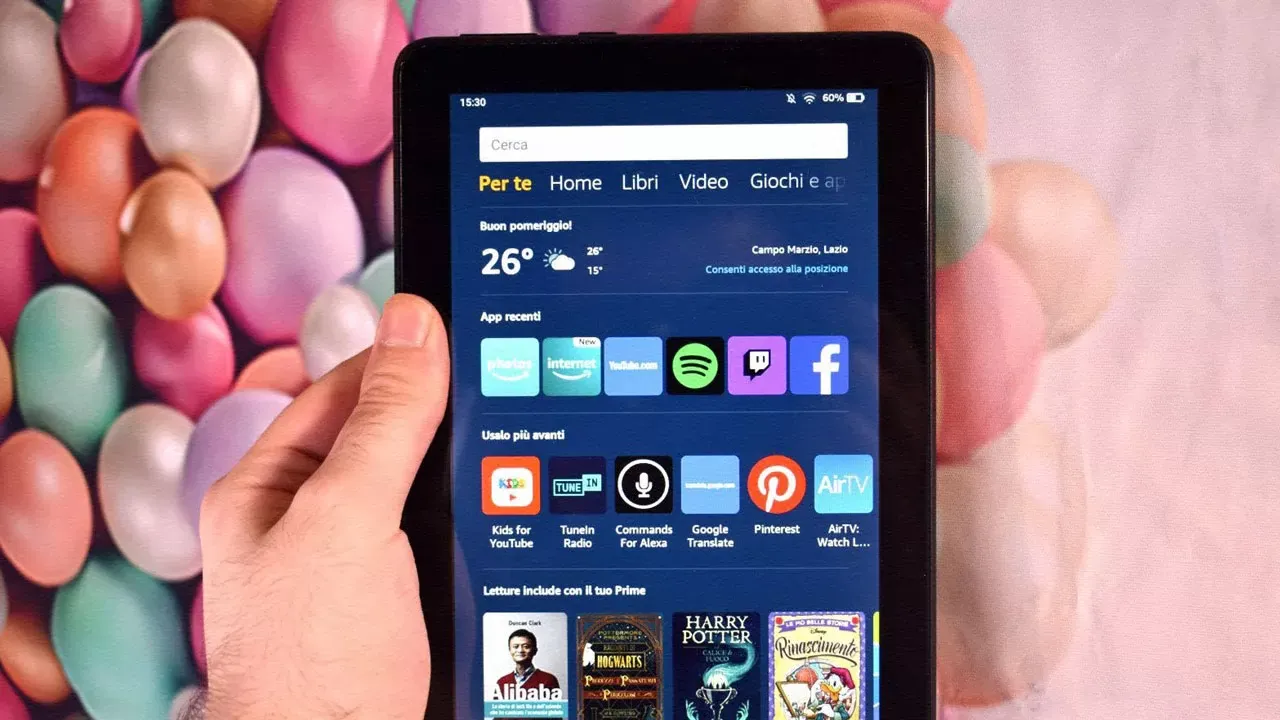iOS 26: Suonerie personalizzate senza GarageBand
Indice dei paragrafi
- Introduzione: Apple rivoluziona la personalizzazione delle suonerie
- L’evoluzione delle suonerie su iPhone: da GarageBand a iOS 26
- Come impostare una suoneria personalizzata su iOS 26
- Tipologie e formati di file supportati per le suonerie su iOS 26
- Durata massima e limiti delle suonerie personalizzate
- Come usare Memo Vocali per creare una suoneria su iPhone
- Perché non puoi usare i brani di Apple Music come suoneria
- Le app compatibili e la funzione “Usa come suoneria”
- Cosa fare se “Usa come suoneria” non funziona su iOS 26
- Novità iOS 26 suonerie: vantaggi e criticità della nuova funzione
- Confronto con le versioni precedenti di iOS: cosa cambia davvero
- Trucchi e suggerimenti per suonerie personalizzate su iPhone
- Il futuro delle suonerie personalizzate su iOS secondo Apple
- Sintesi finale: una svolta attesa da anni dagli utenti
Introduzione: Apple rivoluziona la personalizzazione delle suonerie
Con l’introduzione di iOS 26, Apple compie finalmente un salto di qualità nella gestione delle suonerie personalizzate su iPhone. Dopo anni in cui impostare una suoneria personalizzata significava affrontare passaggi complessi, sincronizzazioni con iTunes e l’uso obbligato di GarageBand, ora la casa di Cupertino ha deciso di ascoltare le richieste degli utenti. Adesso è finalmente possibile impostare direttamente una suoneria creata, registrata o scaricata, senza bisogno di app terze, sfruttando la semplicità dei nuovi strumenti messi a disposizione dal sistema operativo.
iOS 26 punta infatti sulla semplicità d’uso e sulla democratizzazione delle possibilità di personalizzazione, seguendo quel percorso che da sempre caratterizza l’evoluzione dei sistemi Apple. Le novità di iOS 26 sulle suonerie promettono di rendere questa funzione accessibile, rapida e priva di barriere tecniche, risolvendo finalmente un problema che da anni era fonte di frustrazione per milioni di utenti italiani e nel mondo.
L’evoluzione delle suonerie su iPhone: da GarageBand a iOS 26
Storicamente, modificare la suoneria dell’iPhone con un file personalizzato non era un’operazione alla portata di tutti. Fino a iOS 25 e nelle versioni precedenti, la soluzione più diffusa restava affidarsi a GarageBand, un’app di produzione musicale considerata uno standard per chi voleva creare suonerie su iPhone. Tuttavia, GarageBand presenta una curva di apprendimento non banale e non tutti gli utenti vogliono scaricare un’app pesante solo per personalizzare la suoneria.
Oltre a GarageBand, le alternative prevedevano software terzi spesso di dubbia qualità, con passaggi manuali nei file system, esportazioni complesse e numerose limitazioni. Ora tutto questo cambia: iOS 26 elimina la necessità di GarageBand per dare spazio a una funzionalità nativa, alla portata di chiunque possegga un iPhone aggiornato all’ultima versione.
Nelle versioni precedenti a iOS 26, il percorso per aggiungere una suoneria era il seguente:
- Scaricare o produrre il file audio desiderato.
- Convertirlo in formato compatibile (spesso M4R) tramite un software terzo.
- Aprire GarageBand, importare il file, adattarlo alla durata richiesta.
- Esportare da GarageBand come suoneria nel sistema.
- Impostare la suoneria dalle impostazioni di iOS.
Molte di queste fasi risultavano ostiche anche per utenti esperti. Ma con iOS 26, la personalizzazione della suoneria diventa davvero per tutti.
Come impostare una suoneria personalizzata su iOS 26
Nei nuovi iPhone con iOS 26, la creazione e l’impostazione di una suoneria personalizzata è stata semplificata in modo rivoluzionario. Ora basta disporre di un file audio in formato MP3 o M4A (i più comuni tra gli utenti), e il processo si svolge in pochi, rapidi passaggi, direttamente dall'app File o Memo Vocali.
Passaggi rapidi per impostare la suoneria su iOS 26:
- Prepara il tuo file audio (mp3 o m4a) da meno di 30 secondi.
- Salva il file nell’app File di iOS.
- Tocca e tieni premuto sul file audio desiderato.
- Dal menu contestuale che appare, seleziona la voce Usa come suoneria.
- Inserisci il nome desiderato per la suoneria personalizzata.
- Conferma e il sistema provvederà automaticamente ad aggiungerla tra le suonerie disponibili nelle impostazioni dell’iPhone.
Questa procedura rappresenta una svolta, eliminando una volta per tutte passaggi intermedi e agevolando anche chi ha meno dimestichezza con la tecnologia.
Tipologie e formati di file supportati per le suonerie su iOS 26
Non tutti i file audio sono compatibili per essere utilizzati come suonerie personalizzate su iPhone. iOS 26 accetta:
- File mp3
- File m4a
Questi sono i formati più diffusi tra chi cerca di creare suoneria iPhone senza app o senza utilizzare soluzioni avanzate. Il formato m4r, utilizzato in passato per le suonerie, non è più una necessità. Tuttavia, il file audio deve essere privo di restrizioni DRM, cioè non protetto da copyright con sistemi digitali integrati.
Durata massima e limiti delle suonerie personalizzate
Un limite importante da considerare è la durata massima del file audio, che su iOS 26 deve essere inferiore ai 30 secondi. I file più lunghi non saranno accettati dal sistema per essere impostati come suoneria, in modo da garantire compatibilità e fluidità nell’esperienza utente.
Questa restrizione deriva anche dalle logiche di design di Apple, che punta a mantenere le suonerie funzionali e mai invasive.
Come usare Memo Vocali per creare una suoneria su iPhone
Una delle vere rivoluzioni introdotte da iOS 26 è la possibilità di usare direttamente i memo vocali, registrati con la relativa app, come suonerie personalizzate. Questa funzione è particolarmente gradita a chi vuole personalizzare la suoneria con la propria voce, una frase simpatica o un suono unico e irreplicabile.
Procedura:
- Registra l’audio desiderato con l’app Memo Vocali.
- Salva la registrazione.
- Tocca e tieni premuto sulla traccia registrata.
- Dal menu scegli Usa come suoneria.
- Rinomina e conferma.
Gli utenti potranno quindi impostare suoneria da Memo Vocali iOS 26 in maniera fulminea, senza passare per altre applicazioni.
Perché non puoi usare i brani di Apple Music come suoneria
Una delle domande più frequenti tra chi si accinge a sperimentare le novità di iOS 26 sulle suonerie riguarda la possibilità di utilizzare come suoneria le canzoni presenti nella propria libreria Apple Music. La risposta, purtroppo, è negativa.
I brani di Apple Music non possono essere usati come suonerie personalizzate su iOS 26. Il motivo è legato ai diritti digitali: la musica scaricata tramite l’abbonamento Apple Music è protetta da sistemi DRM (Digital Rights Management), che impediscono l’uso dei file audio al di fuori degli scopi previsti dal servizio in abbonamento. Questa protezione tutela i diritti degli artisti e delle etichette discografiche, ma rappresenta una limitazione chiara per chi desidera personalizzare il proprio iPhone con i brani preferiti della piattaforma streaming.
Le app compatibili e la funzione “Usa come suoneria”
La funzione Usa come suoneria di iOS 26, attualmente, non è universale a tutte le app. Può essere sfruttata principalmente da:
- App File
- App Memo Vocali
Non tutte le altre app gestionali di musica o registratori consentono questa possibilità. È bene quindi controllare che l’app con cui si produce o salva il contenuto offra il supporto a questa funzione. L’estensione graduale ad altre app non è esclusa da Apple in futuro, ma al momento resta una prerogativa di File e Memo Vocali.
Cosa fare se “Usa come suoneria” non funziona su iOS 26
Alcuni utenti potrebbero riscontrare difficoltà nell’utilizzo dell’opzione Usa come suoneria, soprattutto durante le prime settimane dal rilascio di iOS 26. I problemi nascono spesso dal mancato aggiornamento dell’app oppure dal tentativo di usare file non compatibili (troppo lunghi o protetti da DRM).
Suggerimenti pratici:
- Verifica che il tuo iPhone sia aggiornato a iOS 26.
- Controlla che il file sia in formato mp3 o m4a, senza DRM.
- Verifica che la durata sia inferiore ai 30 secondi.
- Sperimenta sia con File che con Memo Vocali.
- Riavvia il dispositivo nel caso la funzione sembri non funzionare.
Se il problema persiste, si possono segnalare malfunzionamenti ad Apple tramite l’app Feedback, tenendo presente che correzioni e aggiornamenti potrebbero arrivare con le prossime minor release.
Novità iOS 26 suonerie: vantaggi e criticità della nuova funzione
I vantaggi della nuova gestione suonerie su iOS 26 sono molteplici:
- Semplicità d’uso senza app terze
- Compatibilità con i formati più diffusi
- Possibilità di utilizzare memo vocali
- Maggiore rapidità d’impostazione
Le criticità non mancano:
- Limiti marcati su durata e formato
- Impossibilità di usare musica da Apple Music
- Supporto ancora ristretto a poche app native
Nell’insieme, però, si tratta di una svolta molto apprezzata, che consente anche a chi non ha particolare dimestichezza con la tecnologia di creare suonerie iPhone senza app esterne o procedure troppo articolate.
Confronto con le versioni precedenti di iOS: cosa cambia davvero
Rispetto alle versioni antecedenti, iOS 26 rappresenta una netta modernizzazione:
- Eliminato il passaggio da GarageBand e iTunes
- Nessun bisogno di conversioni complesse o computer
- Tutta la gestione avviene dall’iPhone, in pochi tocchi
- Esperienza più lineare e intuitiva
Oltre alla comodità, questa modalità rende la personalizzazione un elemento finalmente alla portata di tutti, facilitando quell’esperienza utente che resta uno dei capisaldi dello sviluppo software targato Apple.
Trucchi e suggerimenti per suonerie personalizzate su iPhone
Per ottenere il massimo dalla funzione introdotta con iOS 26, ecco alcuni consigli utili:
- Taglia il file prima dell’upload: usa un editor audio gratuito (anche online) per accorciare la traccia a meno di 30 secondi.
- Scegli i formati giusti: preferisci mp3 e m4a per la massima compatibilità.
- Evita contenuti protetti: non tutti i file scaricati online sono utilizzabili come suoneria.
- Dai un nome immediato: quando imposti la suoneria, scegli un nome breve e riconoscibile.
- Prova memo vocali personalizzati: possono essere divertenti e veramente uniche!
- Riavvia l’iPhone se incontri bug: molte anomalie temporanee si risolvono così.
Questi trucchi possono fare la differenza tra una suoneria unica e una frustrante ricerca di soluzioni alternative.
Il futuro delle suonerie personalizzate su iOS secondo Apple
Apple ha lasciato intendere che questa nuova funzione non è che il primo passo verso una maggiore apertura della piattaforma alla personalizzazione utente. Si attendono, nelle future release di iOS, ulteriori sviluppi, come:
- Supporto a nuovi formati
- Estensione della funzione “Usa come suoneria” ad altre app
- Possibilità di tagliare l’audio direttamente da File
- Integrazione con filtri creativi per suonerie
La direzione presa va certamente incontro alle richieste della community Apple, che da tempo chiedeva soluzioni più intuitive e meno vincolate all’ecosistema dei software professionali.
Sintesi finale: una svolta attesa da anni dagli utenti
In conclusione, iOS 26 segna un punto di svolta nella gestione delle suonerie personalizzate: ora, impostare la propria suoneria preferita è semplice, veloce e non richiede più alcuna competenza tecnica particolare né l’uso di GarageBand o software terzi. Permangono dei limiti, ma la nuova funzione risponde positivamente a tutte le principali richieste degli utenti, offrendo finalmente quella libertà creativa tanto attesa.
Una rivoluzione che pone ancora una volta Apple al centro dell’innovazione tecnologica, equilibrando funzionalità e necessità di tutela dei diritti d’autore, e ponendo le basi per ulteriori migliorie già attese dalle prossime versioni di iOS.